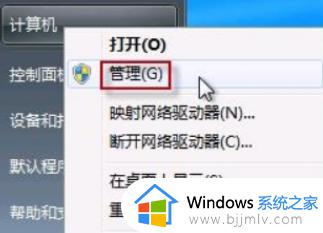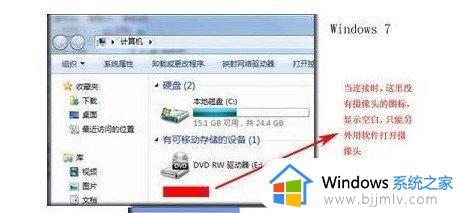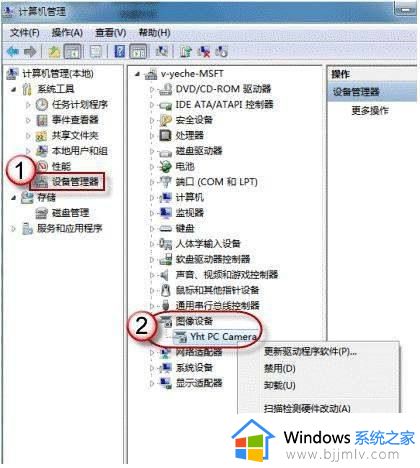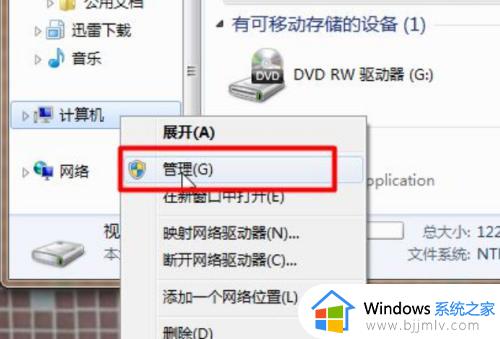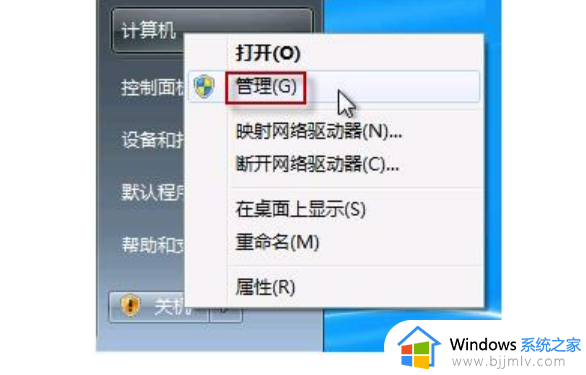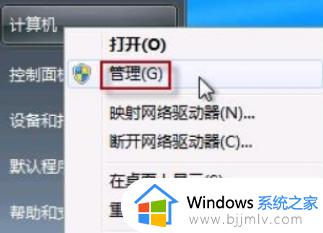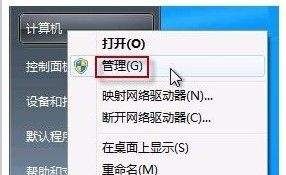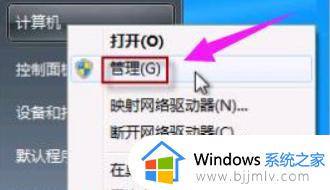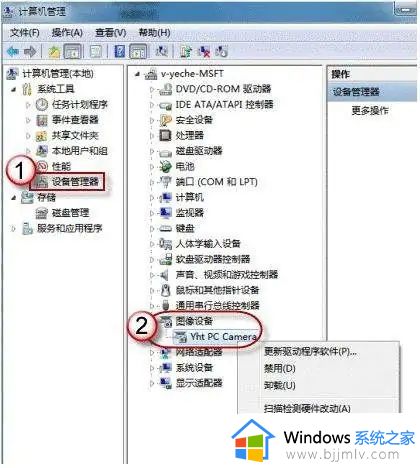win7电脑摄像头怎么打开 电脑摄像头在哪里开启win7
更新时间:2023-06-05 16:37:26作者:runxin
如今市面上的很多笔记本win7电脑中都自带有摄像头功能,也能够更好的满足用户视频通讯的需求,当然一些使用台式win7电脑的用户也可以自行手动外接摄像头设备来使用,可是win7电脑摄像头在哪里开启呢?接下来小编就来教大家win7电脑摄像头打开操作方法。
具体方法:
1、使用“win+E”快速打开“计算机”在打开的窗口中找到摄像头图标双击。
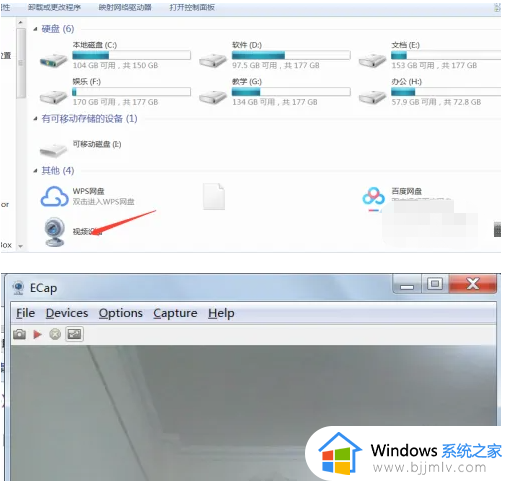
2、选中“摄像头”右击在弹出的窗口中选择“创建快捷方式”在电脑的桌面就看到摄像头图标双击打开即可。
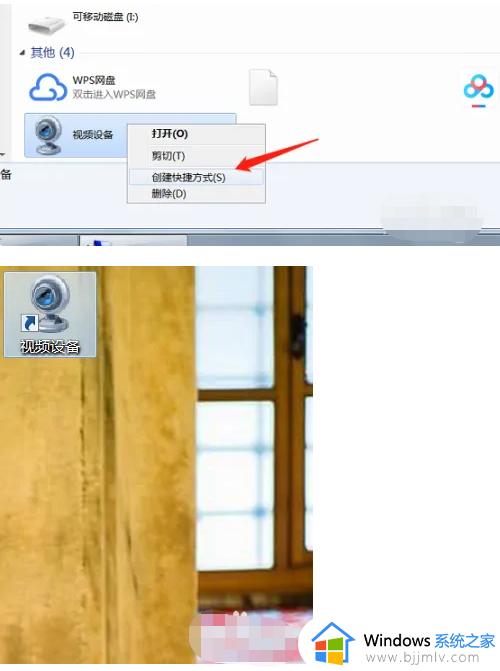
3、借助QQ:在qq聊天信息窗口中,点击“摄像头”图标即可打开电脑摄像头。
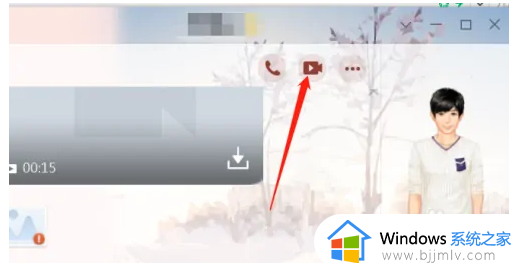
4、使用快捷键“win+r”打开命令窗口在窗口中输入“D8Ecap.exe”回车。
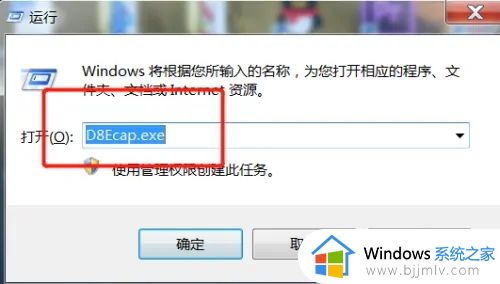
5、打开“计算机C盘“在“Windows”文件夹中找到摄像头图标双击即可快速打开摄像头。
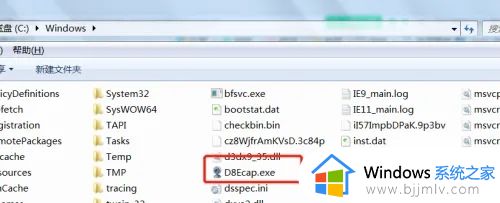
上述就是小编给大家讲解的有关win7电脑摄像头打开操作方法了,有需要的用户就可以根据小编的步骤进行操作了,希望能够对大家有所帮助。